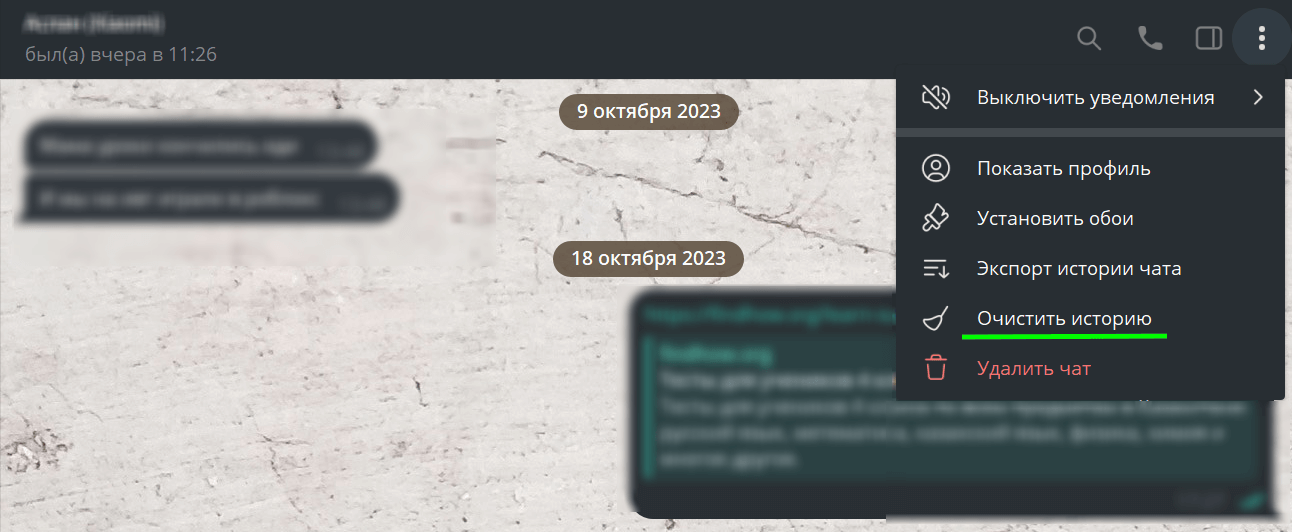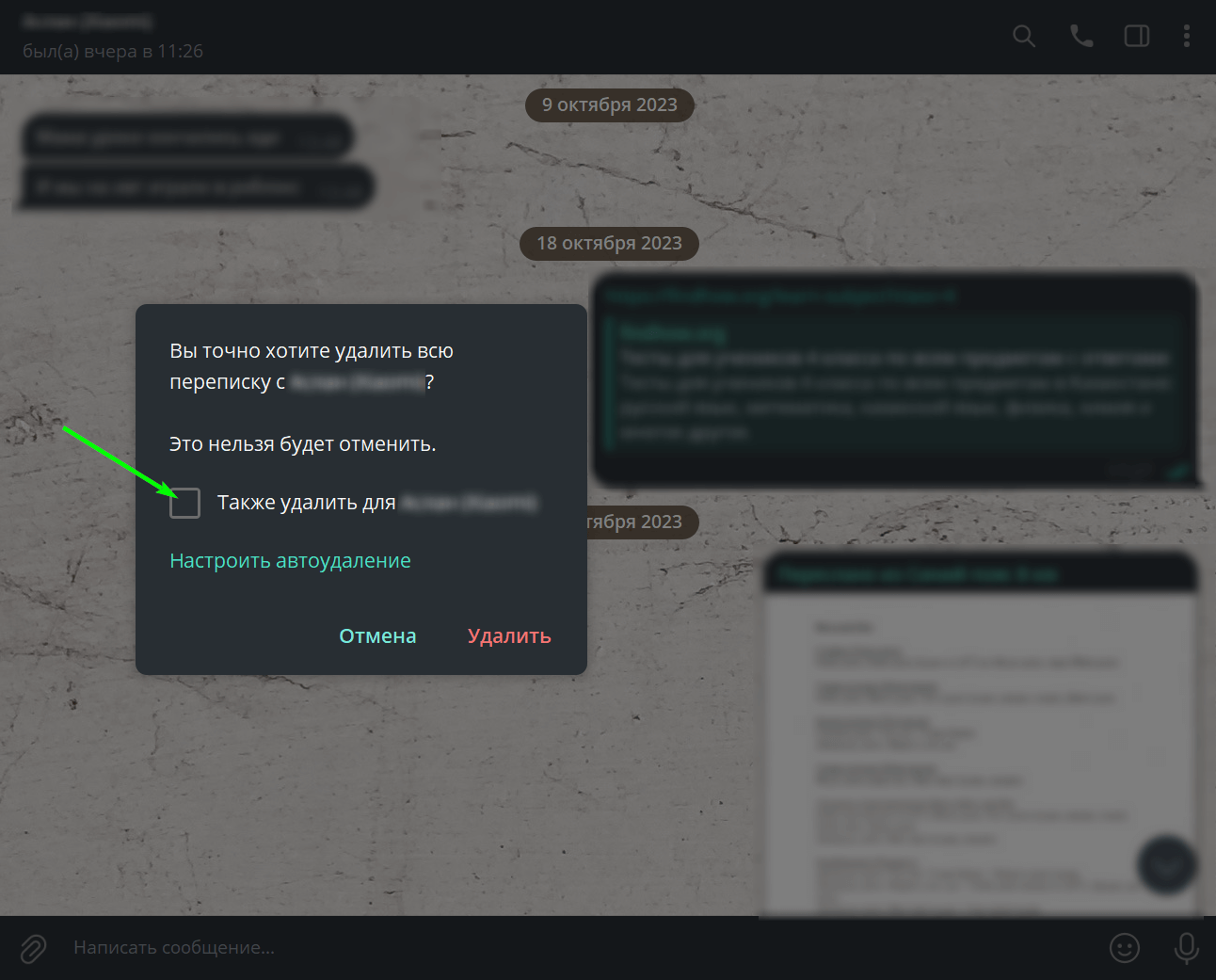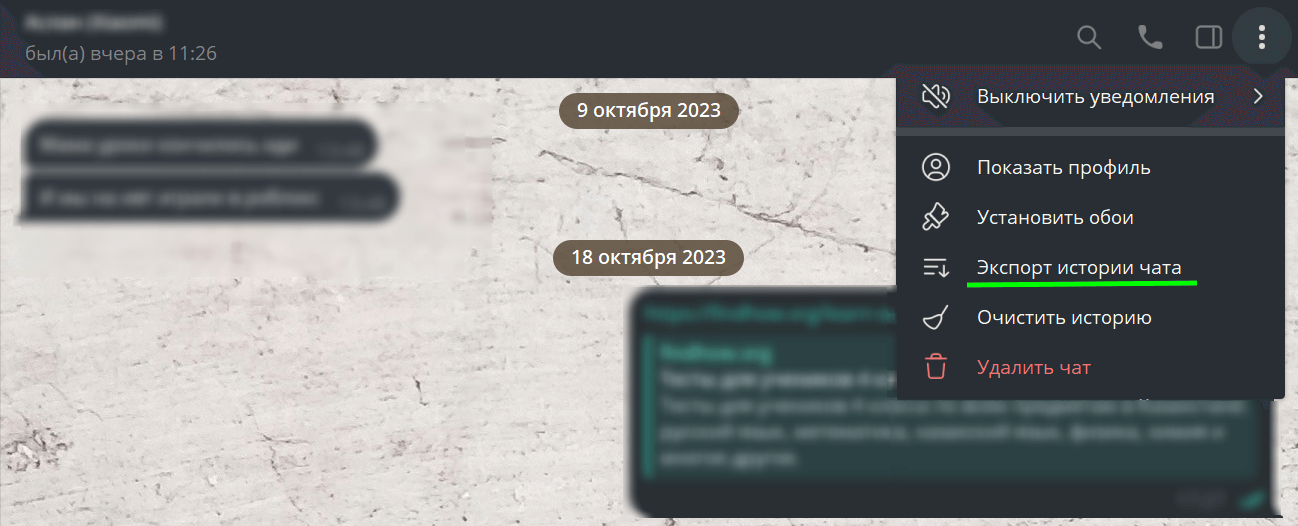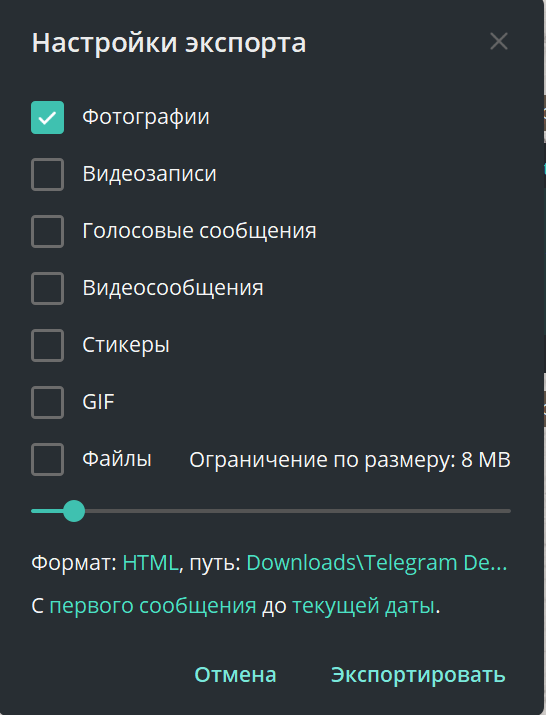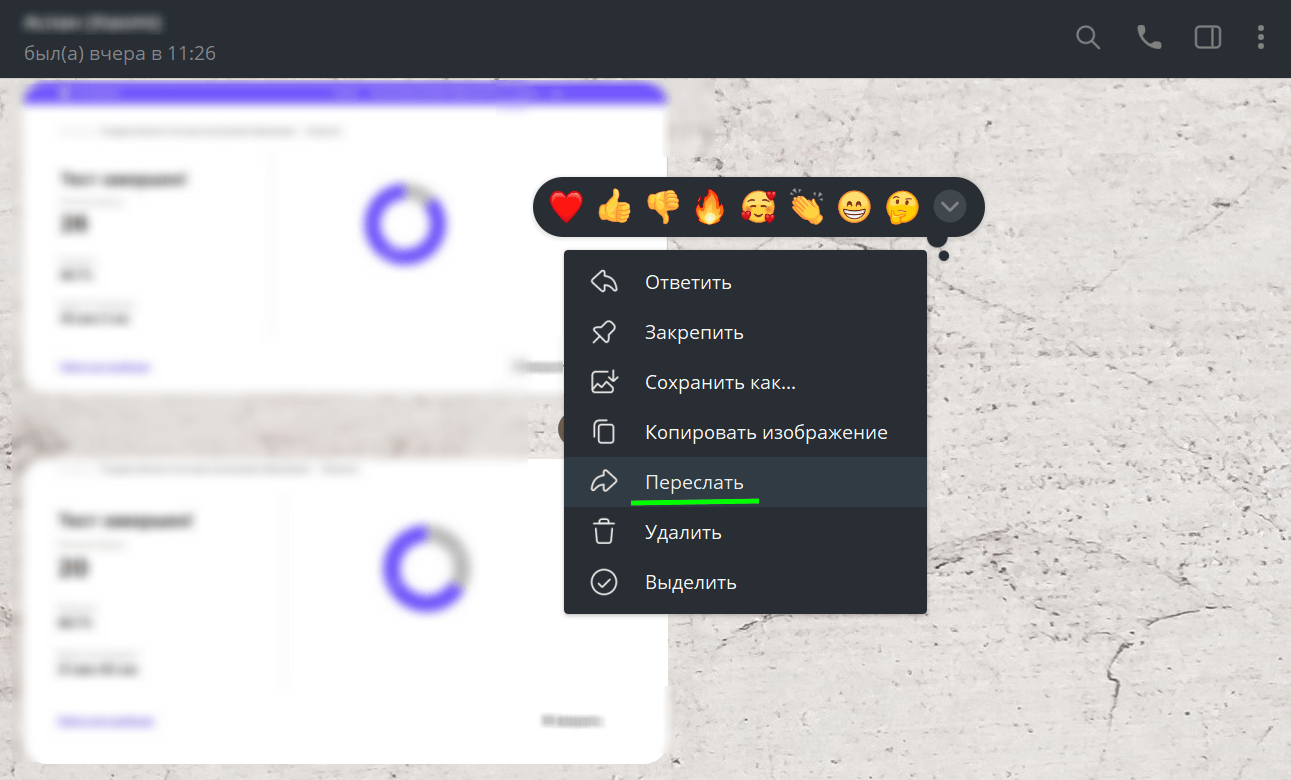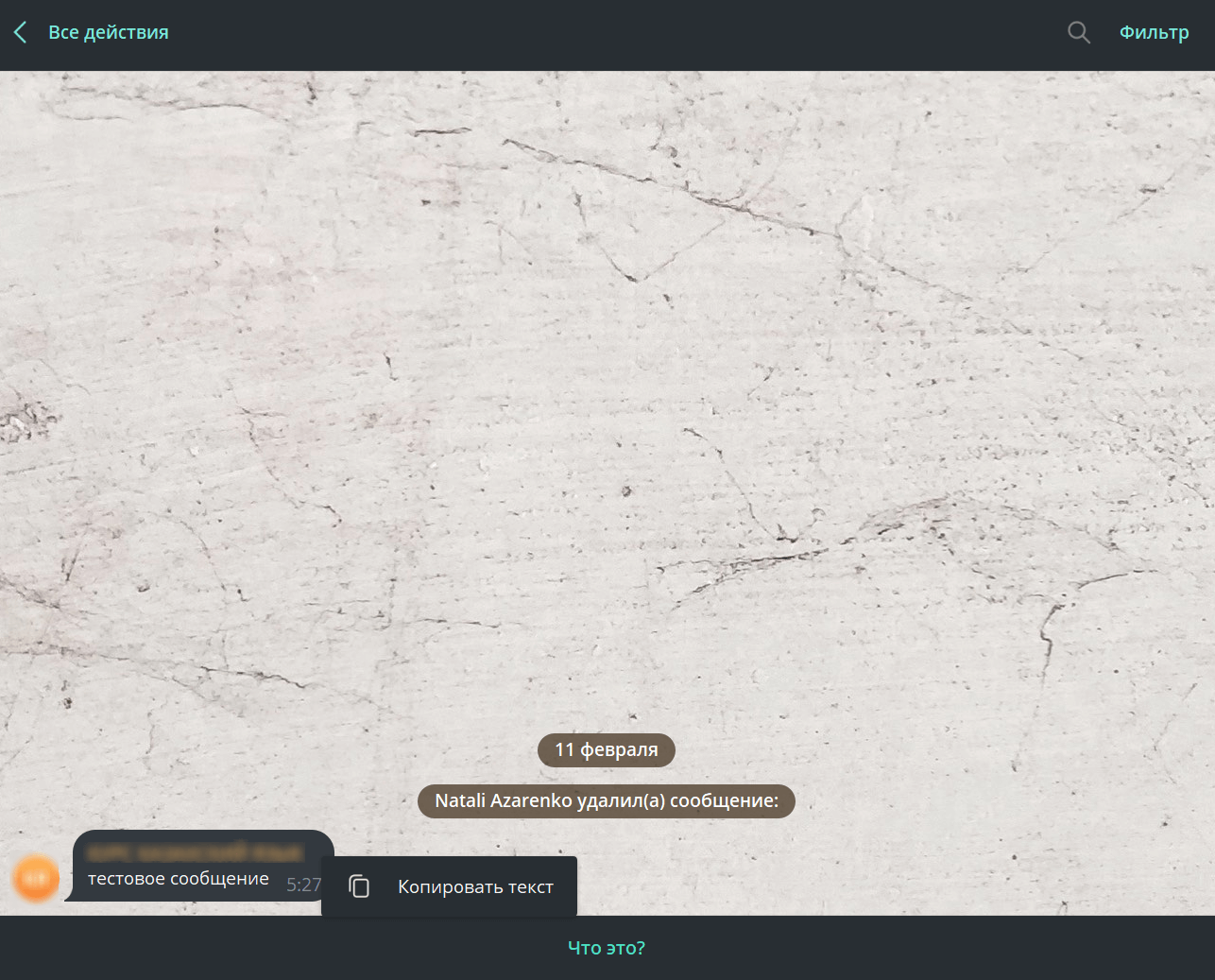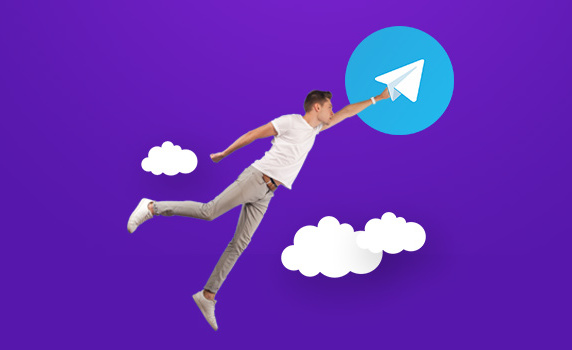Посмотреть удалённые сообщения в Telegram нельзя. Ничего не получится даже при обращении в техподдержку с просьбой о восстановлении переписки. Согласно условиям использования и политике конфиденциальности мессенджера пользователи вправе в любой момент удалить свой контент. При этом любая переписка удаляется полностью и безвозвратно. Однако некоторые возможности Telegram позволяют сохранить, а порой и вернуть важные сообщения. Рассказываю, что можно сделать.
Удалённые сообщения в Telegram: как посмотреть и можно ли восстановить переписку
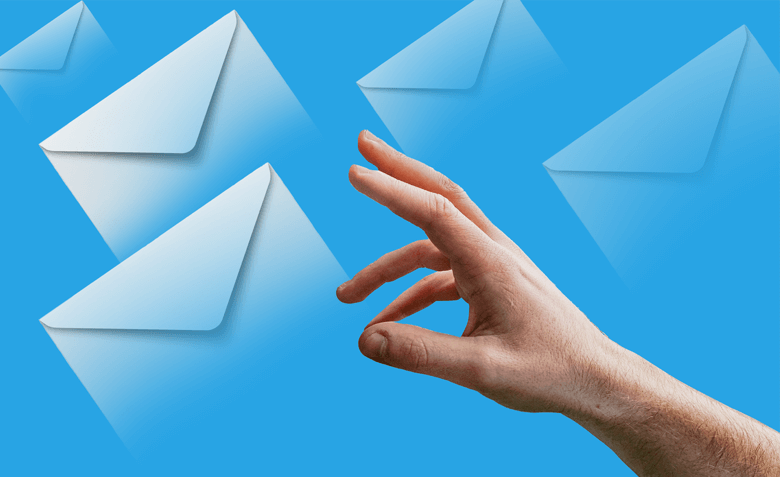
Обратитесь за помощью к собеседнику
В Telegram можно удалить любую переписку. Для этого нужно открыть чат, кликнуть на троеточие в правом верхнем углу для вызова меню и выбрать пункт «Очистить историю».
В открывшемся окошке система предложит подтвердить действие. Здесь же присутствует уведомление о том, что после подтверждения отменить удаление переписки нельзя. Важно учесть, что если вы проставите галочку в чек-боксе возле надписи «Также удалить для…», то переписка будет безвозвратно стёрта у обоих собеседников.
Если в процессе удаления вы не поставили галочку, то у второй стороны сохранятся все сообщения. Вы можете обратиться к собеседнику и попросить его о пересылке нужных фрагментов переписки.
При одностороннем удалении секретного чата собеседник не сможет сделать скриншот переписки или переслать нужные сообщения. Однако он может скопировать каждый отдельный текст и отправить его в новом сообщении.
Учтите, что удалить переписку можете не только вы, но и ваш собеседник. В таком случае восстановление чата или отдельных сообщений невозможно.
Экспортируйте переписку до удаления
Чтобы не заниматься восстановлением сообщениями, можно позаботиться об этом заранее. Прежде чем удалить историю общения, вы можете экспортировать переписку и сохранить её на своём устройстве в формате HTML или JSON. Для этого откройте чат в десктопной версии мессенджера, вызовите меню и кликните на пункт «Экспорт истории чата».
В окне подтверждения действия вы можете выбрать, какие типы контента следует экспортировать: фотографии, видеозаписи, голосовые и видеосообщения, стикеры, GIF и файлы. Также можно выбрать формат сохранения, папку для загрузки и период экспорта.
Историю секретного чата экспортировать нельзя. Поэтому при удалении переписки у себя и у собеседника восстановить её не получится.
Сохраняйте нужные сообщения в «Избранном»
Любое важное сообщение можно сохранить в «Избранном» — это личный чат, который предусмотрен в мессенджере по умолчанию. Здесь можно делать заметки и сюда же можно пересылать важную переписку.
Выберите информацию для сохранения. Для вызова меню нажмите на сообщение вспомогательной кнопкой мыши или тачпада в десктопной версии либо просто кликните по тексту в мобильной версии. В меню выберите пункт «Переслать», а затем в списке чатов — «Избранное».
Если вы перешлёте сообщение в «Избранное», то оно сохранится даже при его удалении из другого чата. Учтите, что из секретного чата нельзя переслать переписку даже самому себе. Можно лишь скопировать текст и сохранить его.
Делайте скриншоты важной переписки
Если вы хотите полностью удалить переписку из мессенджера, но важно сохранить отдельные сообщения — сделайте скриншоты и храните их на своём устройстве. Так вы будете уверены, что информация не будет утеряна и не станет доступной для сторонних лиц.
Сделать скрин переписки можно в любой версии мессенджера и с помощью любого инструмента для создания скриншотов. Единственное исключение — нельзя сделать скрин секретного чата.
Копируйте сообщения в сторонние заметки
Иногда переписку требуется сохранить для того, чтобы в будущем скопировать его текст полностью или частично. Скриншоты для этой цели не очень подходят, поскольку придётся вручную переписывать информацию. Вы можете сохранять важные сообщения в сторонних сервисах для заметок. В будущем вы легко сможете воспользоваться сохранённой информацией.
Выберите подходящее приложение, создайте заметку и добавьте в неё сообщение, скопированное из Telegram. При необходимости вы можете сюда же вписать необходимые пометки и свои мысли.
Попросите помощи у администратора канала
В Telegram пользователь может удалять свои сообщения в публичных и частных каналах. Но в этом случае нет собеседника, который поможет с восстановлением. Однако выход всё же есть. В Telegram-каналах все удалённые сообщения сохраняются в течение 48 часов с момента их удаления. Однако доступ к их просмотру доступен только для администратора. Он может просматривать историю действий.
Напишите администратору канала. Конечно, он не сможет восстановить сообщение в прежнем виде. Но попросите его скопировать удалённый текст и переслать вам. Для этого ему нужно из меню перейти в раздел «Управление каналом» и в открывшемся списке выбрать «Недавние действия». Здесь будут отображены все служебные действия за последние 48 часов.
Обратиться за помощью можно и в том случае, если сам администратор удалил сообщения. При активной жизни канала может сложно найти нужный текст. В такой ситуации можно воспользоваться фильтром — открыть историю действий, нажать на «Фильтр» в верхней части интерфейса и в открывшемся окне отметить «Удалённые сообщения».
Что будет с перепиской при удалении профиля в Telegram
Любой пользователь Telegram вправе удалить свою учётную запись. Но нужно учесть один важный нюанс. В некоторых других соцсетях после удаления профиля даётся время на раздумье и можно восстановить аккаунт. В Telegram учётная запись пользователя удаляется безвозвратно со всем содержимым: личными данными, контактами, перепиской.
Даже при обращении в техподдержку вернуть аккаунт не получится. Вся информация сразу же стирается с серверов мессенджера и восстановить её просто невозможно.
Также стоит помнить, что Telegram не поддерживает «мёртвые» аккаунты. Если пользователь не посещает свой аккаунт полгода и более, то учётная запись удаляется. В настройках профиля можно самостоятельно выбрать период самоуничтожения. Но в любом случае удалённый аккаунт и переписка в нём не подлежат восстановлению.
Как видите, хотя в Telegram нельзя восстановить удалённую переписку, но можно предусмотреть негативные последствия. Экспортируйте чаты, сохраняйте важные сообщения в «Избранном», делайте скриншоты важной информации.
СВЕЖИЕ СТАТЬИ
Не пропускайте новые статьи
Подписывайтесь на соцсети
Делимся новостями и свежими статьями, рассказываем о новинках сервиса
«Честно» — авторская рассылка от редакции Unisender
Искренние письма о работе и жизни. Свежие статьи из блога. Эксклюзивные кейсы и интервью с экспертами диджитала.